开发工具与关键技术:Microsoft Visual Studio 2015 、SQL Server、WPF
撰写时间:2019年06月01日
一、 打开Microsoft Visual Studio 2015 (简称VS) ——> 新建项目
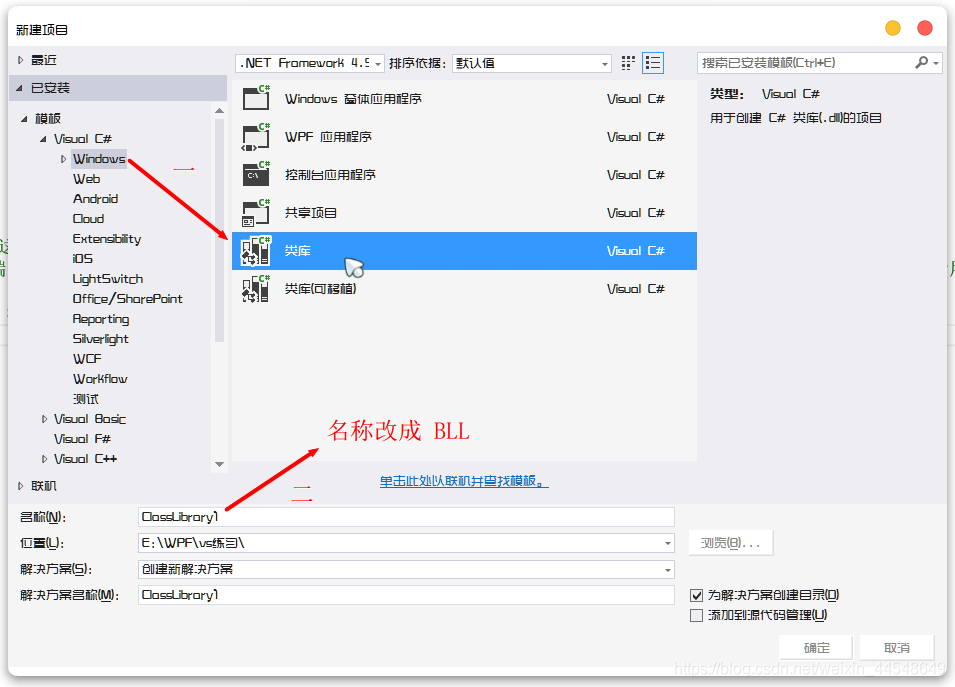
名称改成BLL,解决方案名称可按照自己的要求自行更改;
点击确定后,点开VS 的右边新生成“解决方案资源管理器”,如下:
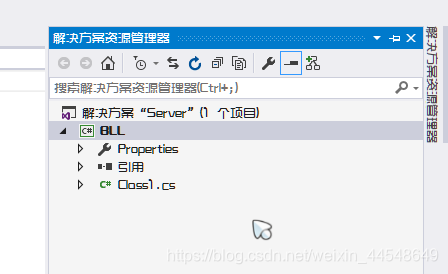
二、 接着新建第二个类库,命名成DAL:
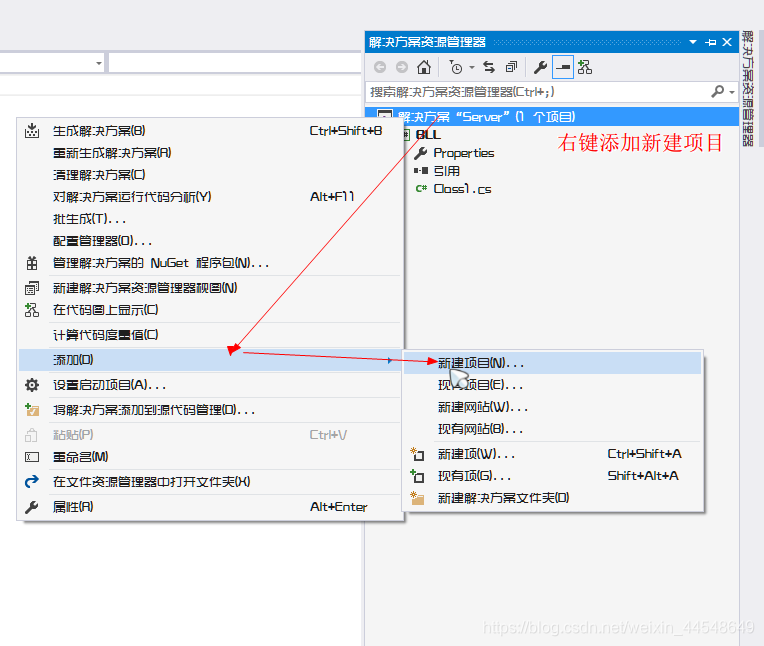
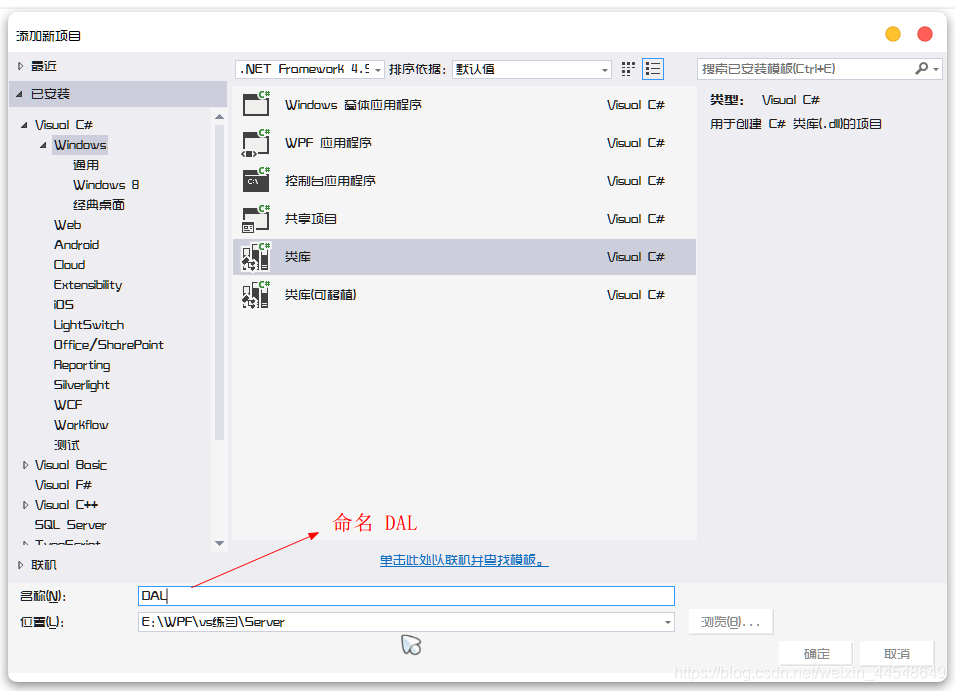
三、 点击确定后,点开DAL下面的类,写入数据库连接字符串:
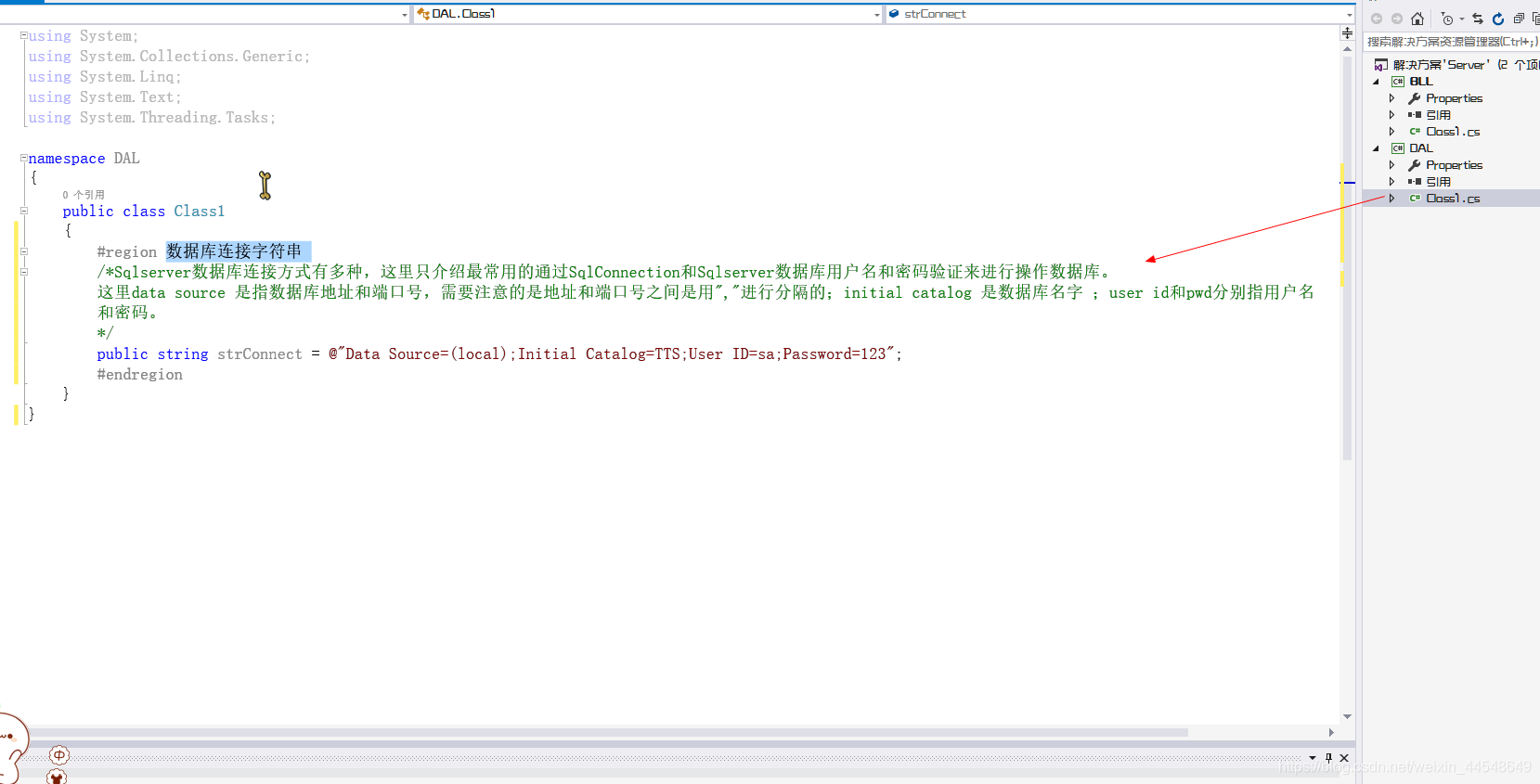
Sqlserver数据库连接方式有多种,这里只介绍最常用的通过SqlConnection和Sqlserver数据库用户名和密码验证来进行操作数据库。
这里data source 是指数据库地址和端口号,需要注意的是地址和端口号之间是用","进行分隔的;(我在这里用的是local,意思是连接本地服务器)
initial catalog 是你需要连接的数据库名字 ;
user id和pasword分别指用户名和密码。

写完后Ctrl + S 进行保存,接着往BLL内添加引用;
(这里BLL需要添加两个引用)
在BLL下面的引用右键选择“添加引用”,进入“引用管理器—BLL”, 接着按图内进行步骤进行操作:
(首先添加第一个引用)
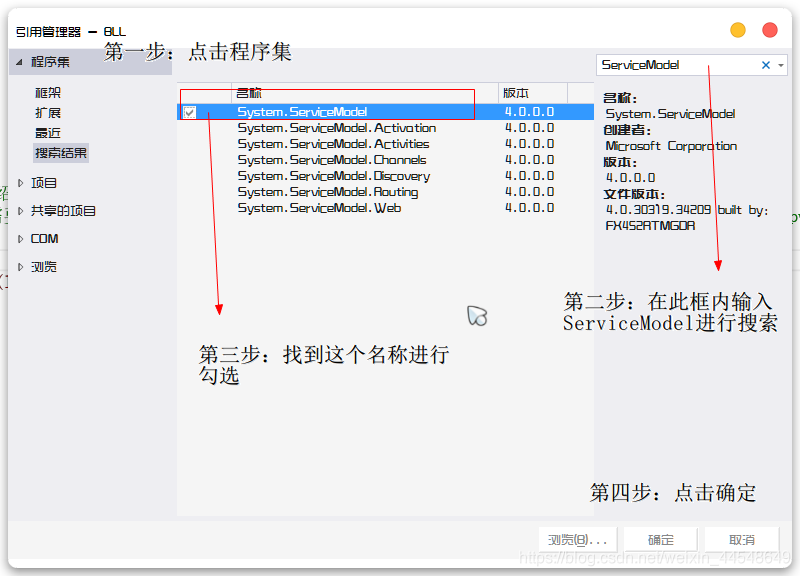
接下来添加第二个引用,再次在BLL下面的引用右键选择“添加引用”,进入“引用管理器—BLL”:
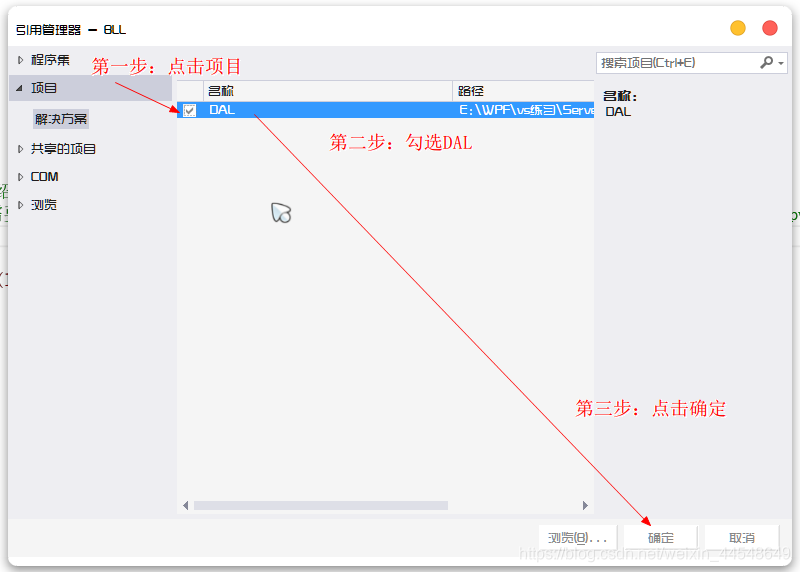
这样就添加完了BLL的两个引用。
四、 接下来就新建WCF服务应用程序,跟上面新建第二个类库时一样进口如下窗口进行操作:
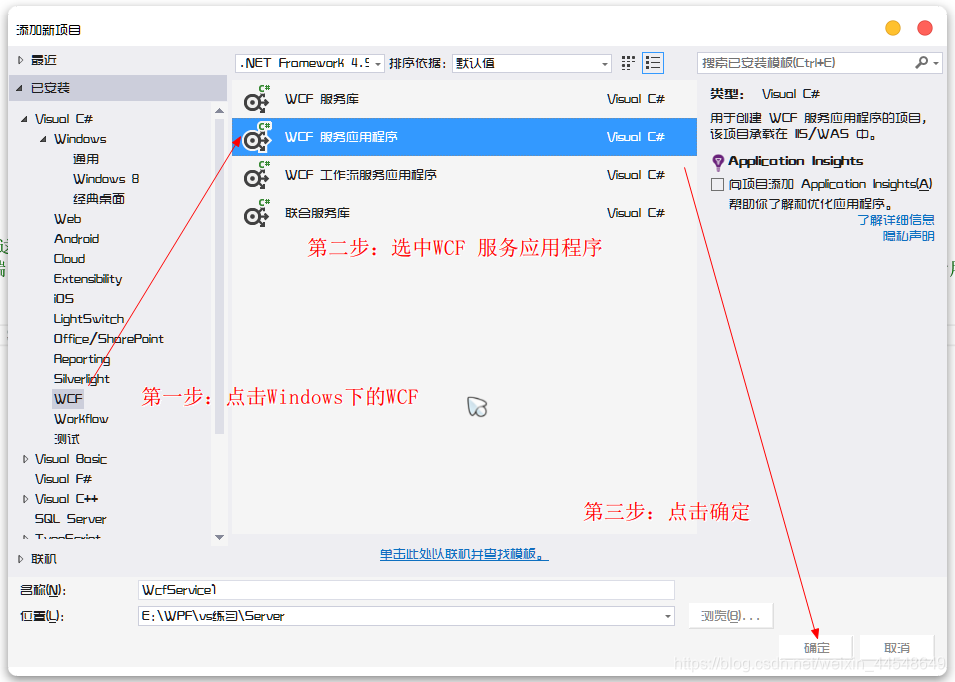
确定后,生成如下:
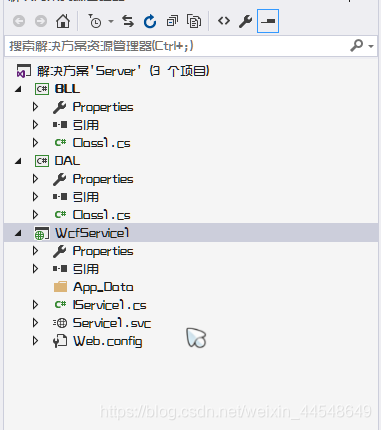
接着把BLL添加到引用:
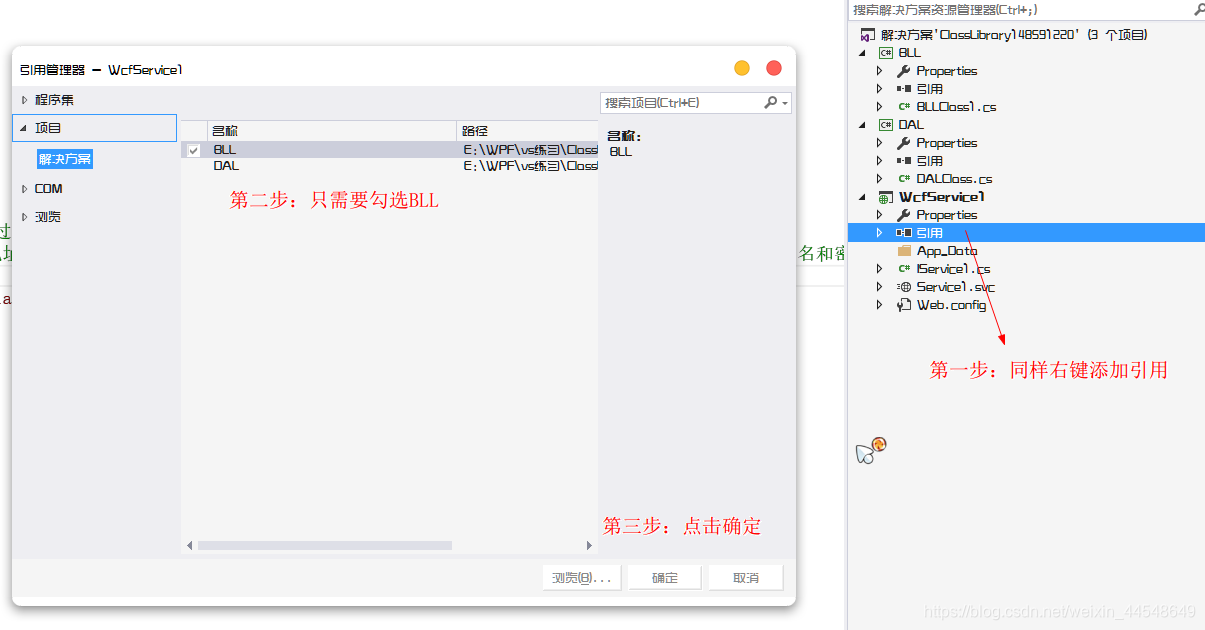
然后来检查一下整个解决方案一共新添加的三个引用是否都有了:
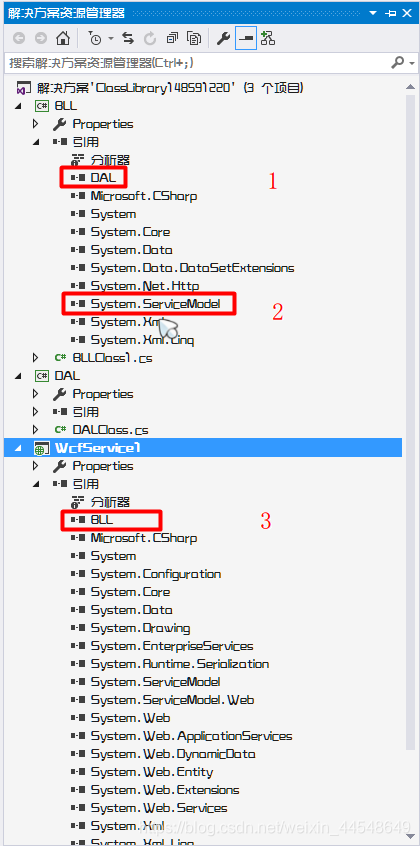
然后再检查在DAL打上去的数据库连接字符串是否正确!!!
接着将WCF服务应用程序设为启动项目:
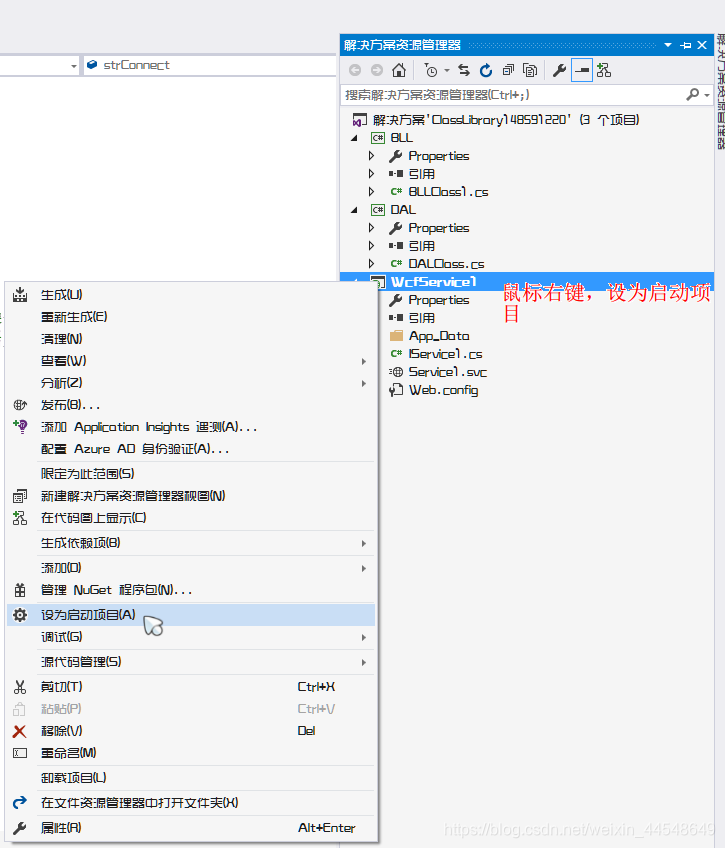
然后执行整个项目,出现如下页面则说这次新建服务端成功:
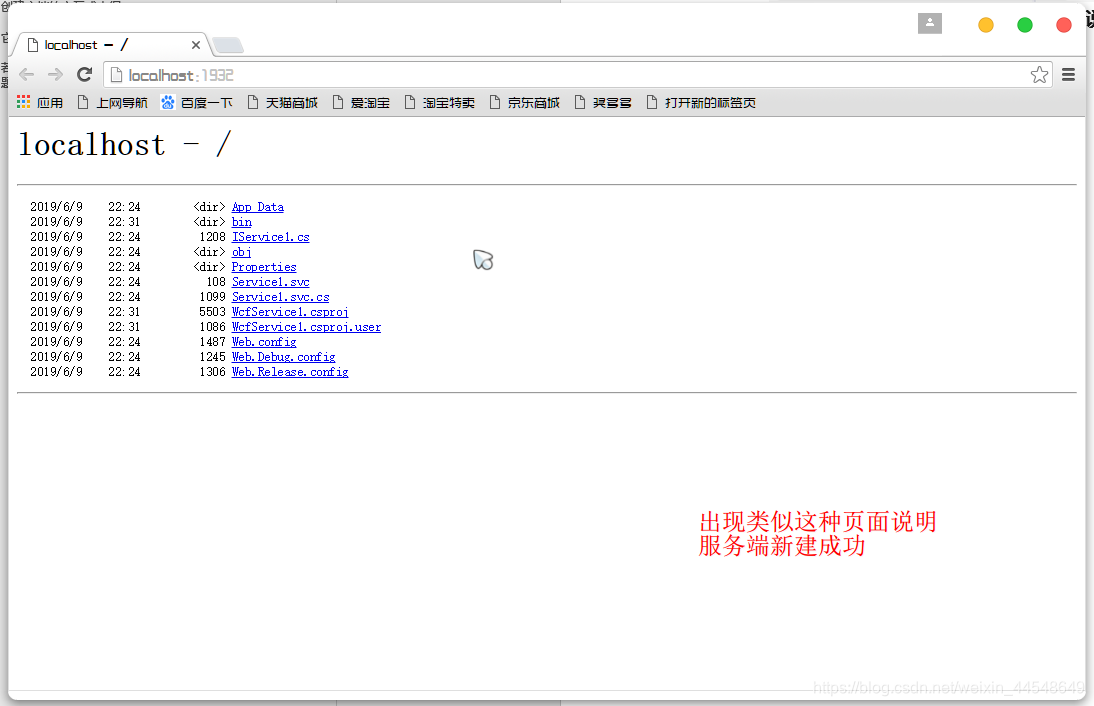





 本文介绍在Microsoft Visual Studio 2015中新建服务端项目的步骤。先新建名为BLL的项目和名为DAL的类库,在DAL类中写入数据库连接字符串,为BLL添加两个引用。之后新建WCF服务应用程序,添加BLL引用,检查引用和连接字符串,设WCF为启动项目,执行成功则新建服务端完成。
本文介绍在Microsoft Visual Studio 2015中新建服务端项目的步骤。先新建名为BLL的项目和名为DAL的类库,在DAL类中写入数据库连接字符串,为BLL添加两个引用。之后新建WCF服务应用程序,添加BLL引用,检查引用和连接字符串,设WCF为启动项目,执行成功则新建服务端完成。
















 1500
1500

 被折叠的 条评论
为什么被折叠?
被折叠的 条评论
为什么被折叠?








